如何使用谷歌分析和標籤管理器來跟踪你博客上發生的幾乎所有事情
已發表: 2020-03-11谷歌經常受到很多批評,一般來說,這是因為它是一個只關心利潤而不關心道德的企業霸主。 無論您的政治觀點是什麼,都很難否認他們為博主和網站管理員提供的一些免費工具非常棒。
例如,Google Search Console 是一個很棒的平台,可讓您輕鬆跟踪特定搜索詞的博客排名。 您還可以逐頁分析博客排名的搜索詞,與博客獲得的點擊次數相比,您的博客獲得了多少印象。 這使您可以嘗試不同的元標題和描述,以了解如何提高博客的點擊率。 您還可以通過分析您排名但沒有特定博客文章或文章的搜索詞來擴展您的頁面。
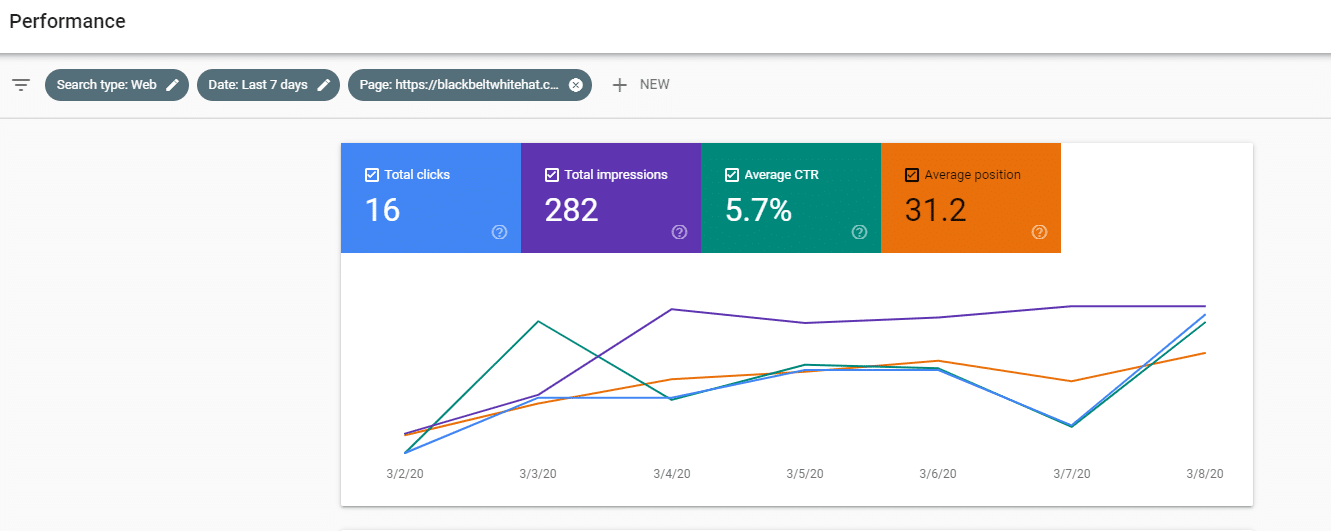
然而,所有免費博客軟件之母必須是 Google Analytics。 Google Analytics 於 2005 年 11 月推出,可讓您了解有多少人訪問了您的網站、他們如何找到您的網站以及他們在訪問您的網站後會做什麼。
與大多數與互聯網和軟件相關的事物一樣,谷歌分析在過去 15 年中取得了長足的進步,與穀歌標籤管理器一起,您現在幾乎可以跟踪博客上用戶行為方面發生的所有事情。
什麼是 Google Analytics 事件跟踪?
為了查看訪問者在訪問您的博客期間實際做了什麼,您需要在 Google Analytics(分析)中設置“事件跟踪”。
事件跟踪允許您向元素添加代碼並記錄人們與它交互的方式和時間。
您可能想要跟踪的一些典型事件包括:
- 表格提交
- 實時聊天互動
- 菜單/導航點擊
- 出站鏈接點擊次數
- 視頻交互,例如點擊播放按鈕
很棒的是,您實際上不需要知道任何編碼即可實現事件跟踪,因此無需聘請開發人員。 Google Analytics(分析)和跟踪代碼管理器中的所有內容一開始似乎都讓人不知所措,但是一旦您將所有內容分解為逐步的過程,就很容易了。
在某些情況下,您會使用代碼,例如將 Google Analytics 添加到您的網站時,但您只需要復制並粘貼它——您不需要知道代碼的作用。
如何設置事件跟踪
您可以在 Google Analytics(分析)中設置事件跟踪——但是在跟踪代碼管理器中執行此操作要容易得多——儘管它仍然有點冗長——所以讓自己花 30 分鐘左右的時間來跟進。
首先,確保你註冊了谷歌分析和谷歌標籤管理器——如果可能的話,在谷歌瀏覽器中這樣做。
如果您有 WordPress 博客,使用 Monster Insights 之類的免費插件意味著您通常只需從 Google Analytics 跟踪代碼中復制並粘貼 UA 代碼——一旦您在註冊過程。 您還可以在 Google Analytics 的管理部分找到您的 UA 代碼:
管理>屬性>跟踪信息>跟踪代碼
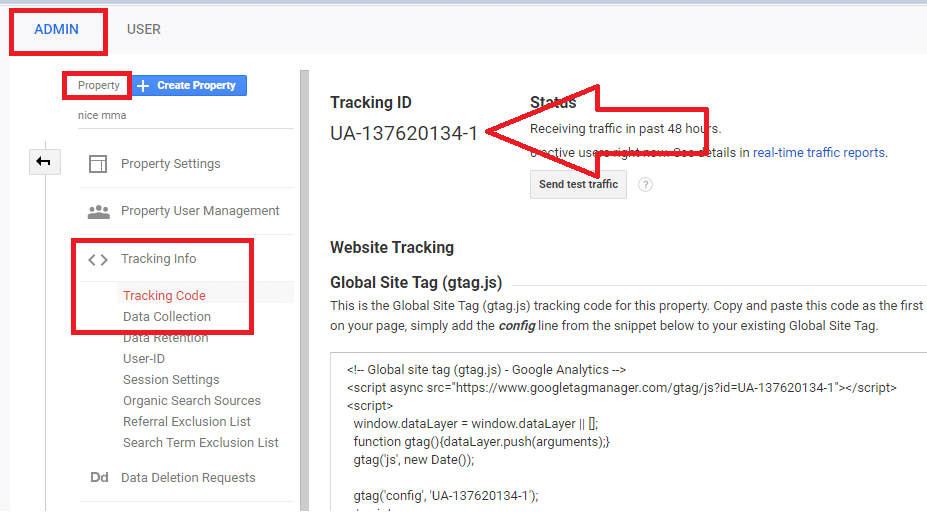
接下來,註冊Google 跟踪代碼管理器- 確保您使用與註冊 Analytics 相同的帳戶。
在跟踪代碼管理器中創建帳戶後,您需要為您的博客創建一個“容器”。
將其命名為與您的博客地址相同 - 即 Yourblog.com,然後選擇“ Web ”作為使用容器的位置,然後點擊“創建”按鈕。
接下來,您將看到您的跟踪代碼管理器工作區儀表板,如下所示。
要創建您的第一個事件跟踪,請單擊Triggers>New Trigger:
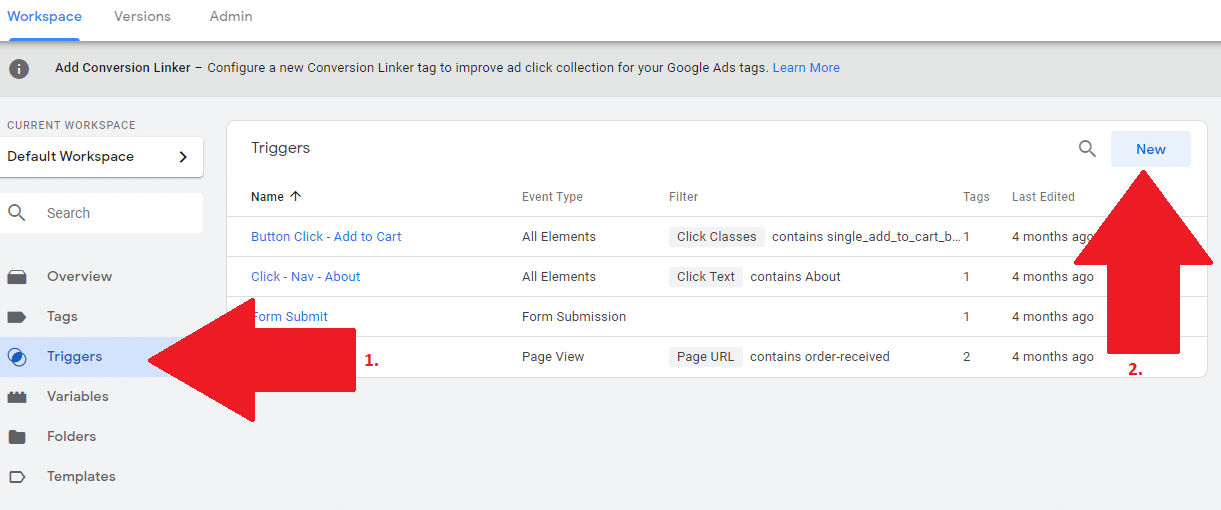
第一次使用標籤管理器時,您需要創建一個“通用點擊觸發器”。
將觸發器命名為“ Click – Generic”,然後在觸發器類型窗口中選擇“ Click – All Elements ”
保留單選按鈕,以便選擇“所有點擊”(而不是“某些點擊”),然後點擊保存。
接下來轉到左側邊欄菜單中的變量(在觸發器下方),然後單擊“配置”,然後勾選所有“點擊”選項
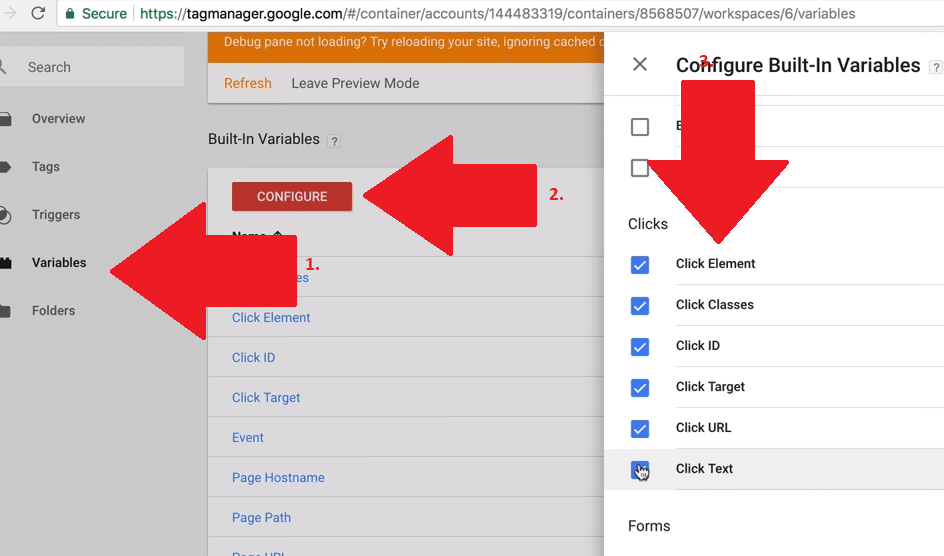
一個已經完成了——點擊工作區主頁上的“刷新”,然後點擊“預覽”。
在 Google Chrome 的新標籤頁中打開您的博客。
您現在應該能夠看到每次您點擊網站上的某些內容時跟踪代碼管理器都會進行跟踪。
您還應該能夠在網頁底部的跟踪代碼管理器預覽窗口中看到所有“點擊變量”——例如點擊類別、點擊 ID 和點擊文本。

這些變量對於跟踪點擊很重要,因此知道在哪裡可以找到它們很重要。
您將需要使用唯一的點擊變量或變量組合來跟踪您博客上的特定點擊。
跟踪您的導航點擊
作為跟踪特定內容的示例,讓我們跟踪每次有人單擊您博客頂部導航欄上的“關於”文本的時間。
最簡單的方法是使用“點擊文本”來配置您的跟踪代碼管理器跟踪。
轉到跟踪代碼管理器工作區,然後單擊左側菜單上的“觸發器”。
將您的觸發器命名為“導航-關於-單擊”,然後在觸發器配置下選擇“所有元素”-此選項旁邊應該有一個鼠標圖標。
現在,這一次,選擇“ Some Clicks ”,然後從下拉菜單中選擇“Click Text - Contains - About”。
現在點擊“保存”。
接下來,您需要將新觸發器與標籤對齊。
再次在工作區中,轉到側面菜單中的“標籤”,然後為您的標籤命名。
在“標籤配置”下點擊“通用分析”
選擇“事件”作為跟踪類型,然後為事件指定類別、操作、標籤和值。
這 4 個參數將傳遞給您的 Google Analytics(分析)報告。 最重要的是價值。 例如,如果您正在跟踪產品的購買,則 value 參數應與與特定產品相關的成本或利潤保持一致。
至少填寫一些參數很重要 - 這樣您就可以從 Google Analytics 中識別,當您在導航中單擊關於文本時。 如果您的所有標籤都沒有名稱,您會看到點擊的內容,但您不知道人們點擊的具體內容!
但是,在這種情況下將“值”參數留空,因為“關於”單擊沒有立即值。
在“ Category ”下輸入“ Click ”,然後在“ Action ”下輸入“ About – Nav ”。 現在將“標籤”和“值”留空。 在“跟踪 ID”框中添加您之前的 Google Analytics(分析)UA 跟踪 ID。
現在您需要將您的標籤連接到您的觸發器。
單擊底部附近的觸發區域中的灰色圓圈,然後找到並選擇前面的“導航-關於-單擊”觸發器。
返回 Workspace 主頁,單擊“刷新”,然後單擊“預覽”。 在新標籤中輸入您的博客地址,然後單擊導航中的“關於”文本。
如果一切順利,當您單擊“About”文本時,您應該會看到正在跟踪該事件 – 單擊“about”時按住 CTRL 或 CMD 以在新選項卡中打開頁面:

當您滿意時——在工作區中單擊“提交”——就完成了。
跟踪表單完成情況
跟踪您網站上其他事件的過程類似於可能與之交互的任何元素。 您需要使用 ID、類或文本等唯一標識元素,然後將其與點擊等行為對齊。
要使用此處概述的方法,您的表單必須具有關聯的 ID。
在工作區中,轉到“變量”,然後確保在內置變量下勾選“表單 ID ”。
然後點擊 Workspace 側邊菜單中的“ Triggers ”並點擊“ New ”
為觸發器命名 - 例如“表單提交”單擊灰色圓圈以配置標籤並單擊“表單提交”
現在通過單擊側面菜單中的“標籤”來設置標籤。 然後為標籤命名,點擊灰色圓圈進行配置並選擇“Google Analytics”
在下拉菜單中將“跟踪類型”更改為“事件”。
對於跟踪參數,給類別一個名稱——例如“Leads”,然後是一個動作,例如“Form Submitted”,然後重要的是——給它一個標籤。
要將變量添加到標籤參數,請單擊右側看起來像樂高積木的圖標,然後從潛在標籤列表中選擇“表單 ID”。
最後,通過單擊底部附近的灰色圓圈添加觸發器,然後選擇您之前設置的觸發器 - “表單提交”。
通過“提交”按鈕提交更改。
要檢查表單是否正常工作,請提交表單,然後轉到 Google Analytics 並在實時報告中查看是否觸發了事件。
對此有什麼想法嗎? 在下面的評論中讓我們知道,或者將討論帶到我們的 Twitter 或 Facebook。
編輯推薦:
- 借助這個 50 美元的認證捆綁包,成為貴公司應得的數據分析大師
- Anyblock Analytics 問答:讓區塊鏈數據更易於訪問
- Logi Analytics 收購 Zoomdata,擴大嵌入式分析領域的市場領導地位
- 用戶行為分析比以往任何時候都更強大
